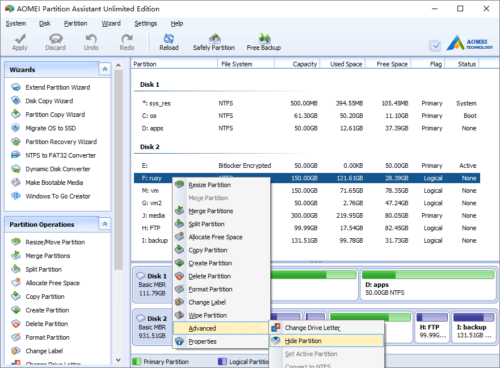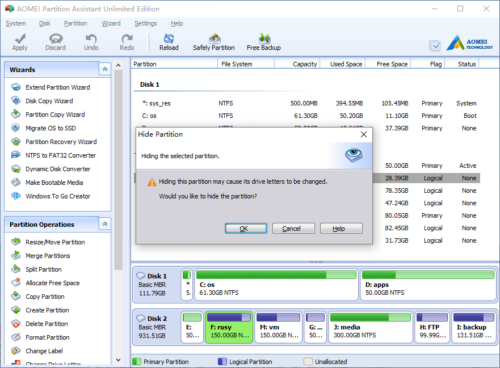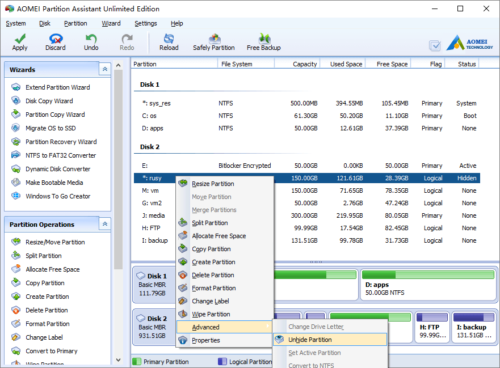Ocultar partición
Hide Partition puede ser extremadamente útil si tiene algunos archivos confidenciales o información sensible en el disco local. Después de ocultar una partición, la partición será invisible para todos los visitantes hasta que la muestre manualmente, para que otros no puedan ver los archivos confidenciales. Si algún día desea volver a usarlo, simplemente muéstrelo y volverá a aparecer en Mi PC y en el Explorador.
¿Cómo ocultar una partición?
Inicie el programa, haga clic derecho en la partición que desea ocultar y seleccione "Avanzado"> "Ocultar partición".
En la ventana emergente, debe confirmar la operación. Después de ocultar la partición, la letra de la unidad original se reemplazará con * y es posible que otros dispositivos la usen.
Haga clic en Aceptar y vuelva a la ventana principal, presione el botón "Aplicar" en la parte superior izquierda para continuar.
¿Cómo mostrar una partición?
Es similar, haga clic derecho en la partición oculta (marcada como *) y seleccione "Avanzado"> "Mostrar partición".
Después de mostrar una partición, Windows reasignará aleatoriamente una nueva letra de unidad a esa partición. Se asignará la letra de unidad original si no ha sido ocupada por otro dispositivo; de lo contrario, obtendrá una letra de unidad que es diferente a la original.
- Cómo reasignar espacio libre
- Cómo cambiar el tamaño de la partición
- Cómo mover la partición
- Cómo fusionar partición
- Cómo dividir la partición
- Cómo convertir una partición lógica a primaria
- Cómo convertir la partición primaria a lógica
- Cómo convertir entre MBR y GPT
- Cómo cambiar la identificación del tipo de partición
- Cómo cambiar el número de serie
- Cómo reconstruir MBR
- Cómo alinear la partición